
Het zal zijn vanwege de marketing die de verwachtingen van Mi 9 naar de sterren heeft geduwd, het zal zijn vanwege het feit dat DxOMark een superscore gaf aan de fotografische sector van het nieuwste Xiaomi-vlaggenschip, het feit is dat we van allerlei hebben gehoord. We willen in ieder geval alle twijfels wegnemen en u vertellen dat de fotografische sensoren van Xiaomi Mi 9 ongetwijfeld misschien wel de beste op de markt zijn, maar wat ontbreekt is een software-optimalisatie waarmee u hun volledige potentieel kunt benutten.

Gelukkig kunt u met Xiaomi Mi 9 de GCam Mod zonder specifieke problemen installeren en vervolgens profiteren van het oorspronkelijke Pixel-algoritme om opnamen van hoge kwaliteit te krijgen. Laat het duidelijk zijn dat de afwezigheid van een optische stabilisatie wordt gevoeld en moeilijk kan worden nagebootst door software, sterker nog, wanneer het omgevingslicht daalt, wordt deze functie fundamenteel voor de foto's, omdat de microvervaging en / of gemengde kleuren de neiging hebben naar buiten te komen. Maar laten we niet wanhopen omdat met de GCam veel van wat er is gezegd, is opgelost.
GCam Mod op Xiaomi Mi 9: hier is hoe het te installeren
Download de GCam APK op je telefoon door op de onderstaande knop te klikken.
Installeer het bestand dat u zojuist hebt gedownload als een normale APK en onthoud dat u installatiemachtigingen van onbekende bronnen kunt krijgen, als een APK van buiten de Play Store.
Nadat de GCam Mod APK is geïnstalleerd, start u het programma en verleent u de vereiste 4-machtigingen. Alles lijkt te werken, maar wees voorzichtig, want in werkelijkheid zal vertraging, bevriezen en soms crashen optreden. Daarom moet u enkele instellingen aanpassen.
Vanuit de GCam-toepassingsinterface vegen we naar rechts om de instellingen in te voeren.
We gaan naar het GEAVANCEERDE item en activeren de HDR + GEAVANCEERDE omschakeling. U kunt er ook voor kiezen om de optie RAW te activeren.

Vanaf het opnamescherm zien we de aanwezigheid van een logo of een cirkel met een kruis naar binnen, waarop we moeten klikken om het item HDR GEAVANCEERD in te schakelen.
Laten we teruggaan naar de instellingen, maar dit keer selecteren we het item BSG MODS SETTINGS en vervolgens INPUT MODEL, waar we de volgende configuratie moeten bieden: Interface Style / Pixel III - Achteruitrijcamera / Pixel 3 XL Crosshatch (Google) - Voorcamera / pixel 3XL dubbel gearceerd (Google) - Config / Auto.
Ook vanuit het BSG-menu voeren we het item HDR + PARAMETERS in, waar je het aantal frames kunt vergroten, rekening houdend met het feit dat hoe hoger de waarde, hoe groter de belichting en de kleurweergave zou moeten zijn, maar onvermijdelijk neemt de micro verplaatst in avondfoto's toe als gevolg van de langere belichtingstijden.
Tenslotte moeten we in het FIX-gedeelte het BUFFER FIX-item activeren terwijl we in IMAGE FORMAT overgaan van JPEG NEED MI8 naar YUV 420 88 DEFAULT.
Via de USE 3RD BACK LENS-schakelaar kunt u ook profiteren van de groothoekcamera.
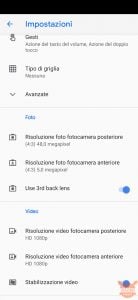
Start de GCam Mod-app opnieuw en geniet van een nieuwe weergave van foto's.
Ik laat de conclusies aan jou over, dus ik verwacht veel reacties als je bij Gcam aanzienlijke verschillen in foto's van camera's hebt opgemerkt. Ik denk het wel, vooral in selfies ....










Aqui nao aparece PIXEL 3 XL hachura (Google) oque eu faço?
Para corn alguém não apareceu naar opção de Câmera Traseira / Pixel 3 XL Hachura (Google) ??
O Gcam funciono no modelo MI 9 SE?
Niet hier! Er moet aan de kamer gewerkt en gewerkt worden
Hallo, ik zie de functie niet om de vierhoek te activeren…. weet je wat je moet doen? BEDANKT
jongens hoe gedroeg de 9 mi zich met de gcam? kan het de top cameratelefoon inhalen? zo ja, hoeveel? dank
Heel goed deze gcam maar ik kan het 10-punt niet vinden om de groothoek te activeren.
ga naar bsg mod settings, zet onder Auxiliary camera switch methode CYCLE. Start de gcam opnieuw door deze uit het geheugen te verwijderen (ik startte de mi9 opnieuw) en het item verschijnt nu in het menu
grazieeeee !!!! het kwam uit !!!
Ik zie het ook niet
Ik zie het item "3E RUGLENS GEBRUIKEN" ook niet!?! ??